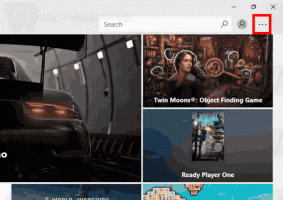Como terminar um processo rapidamente com o Gerenciador de Tarefas no Windows 8
No Windows 8, o Gerenciador de Tarefas recebeu uma revisão e viu a adição de vários recursos úteis. Pode gerenciar aplicativos de inicialização agora e calcular seu impacto no desempenho da inicialização. Você também pode ver história do aplicativo e detalhes do processo de cópia rapidamente com isso. No modo "Mais detalhes", o Gerenciador de Tarefas tem duas guias, Processos e Detalhes, para controlar os aplicativos em execução. Hoje, gostaria de compartilhar com vocês um truque muito simples para matar um aplicativo em execução rapidamente.
Para encerrar um aplicativo, você deve selecioná-lo na guia Processos. Depois disso, você precisa clicar no Finalizar tarefa botão. Também existe um atalho de teclado para isso. Selecione o aplicativo e pressione DEL no teclado. O aplicativo selecionado será fechado.
Finalizar tarefa na guia Processos normalmente funciona se o aplicativo ainda estiver respondendo. No entanto, se o aplicativo parou de responder, travou ou travou, Encerrar tarefa pode não ser encerrado instantaneamente. O Windows tentará criar um despejo primeiro para que você possa analisar o que fez o aplicativo travar ou travar. A tarefa será encerrada depois disso. Para encerrar um aplicativo travado mais rápido, use o botão Encerrar tarefa no
Detalhes aba.Isso costumava ser chamado de processo final no Gerenciador de Tarefas clássico, e encerra o processo sem criar um dump. Se você não tiver certeza de qual processo selecionar na guia Detalhes, na guia Processos, clique com o botão direito do mouse no aplicativo travado e clique em "Vá para detalhes". Isso o levará à guia Detalhes e selecionará automaticamente o processo do aplicativo travado.
Aqui também, você também pode usar a tecla DEL no teclado para encerrar o processo. Outra diferença entre Finalizar tarefa na guia Processos e na guia Detalhes na Tarefa do Windows 8 Manager é que a aba Processos não mostra nenhuma confirmação e imediatamente envia o comando para fechar o aplicativo. O botão Finalizar tarefa na guia Detalhes mostra uma confirmação antes de encerrar forçosamente o processo.
Dica bônus: como encontrar a instância necessária do aplicativo em várias janelas do mesmo aplicativo
Se você tiver várias instâncias do mesmo aplicativo em execução, pode ser difícil determinar exatamente com qual processo você está trabalhando. É fácil saber isso quando as janelas do aplicativo têm legendas diferentes, mas se as legendas das janelas são mesmo para várias instâncias do mesmo aplicativo, você pode fazer o seguinte para determinar o instância:
- Na guia Processos do Gerenciador de Tarefas, clique duas vezes na linha do aplicativo que possui várias instâncias em execução. A linha será expandida e você verá uma lista de janelas para o aplicativo selecionado.
- Clique com o botão direito em qualquer uma dessas janelas (a linha inferior da linha expandida) e selecione "Alternar para" no menu de contexto. A janela do aplicativo correspondente será ativada. Usando este método, você pode determinar qual janela irá encerrar e ter certeza de não encerrar a janela errada.
- Quando você alternar para a janela correta que deseja encerrar, retorne ao Gerenciador de Tarefas e pressione DEL para a instância selecionada.
SysInternals Process Explorer é mais poderoso se você estiver tentando encontrar a instância necessária de um aplicativo. Ele tem um ícone especial de "cruz" em sua barra de ferramentas para localizar o processo de uma janela.
Você pode simplesmente arrastar o ícone de mira sobre uma janela e o processo dessa janela será selecionado no Process Explorer automaticamente.